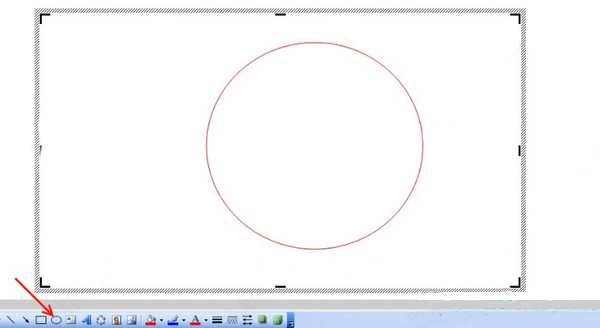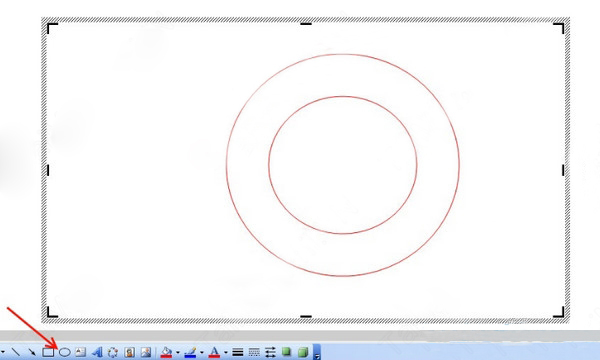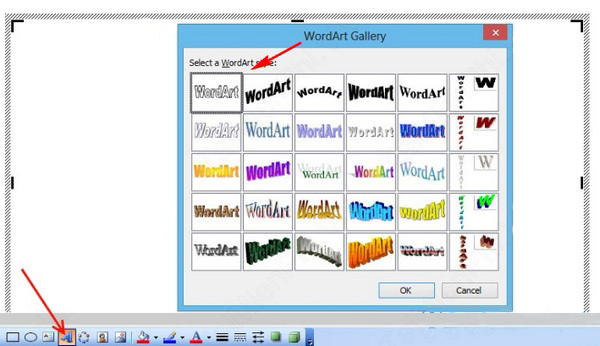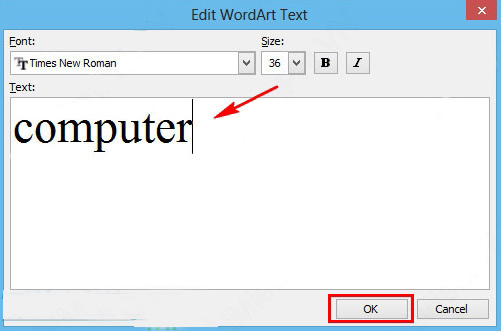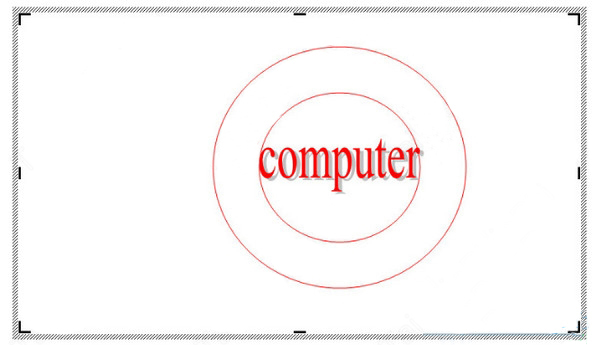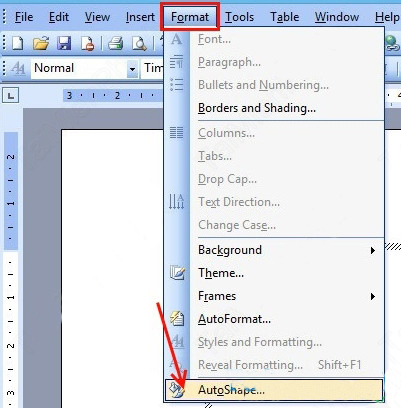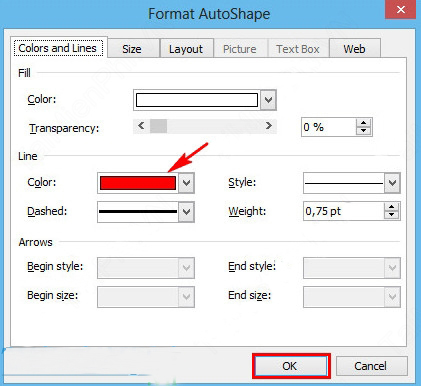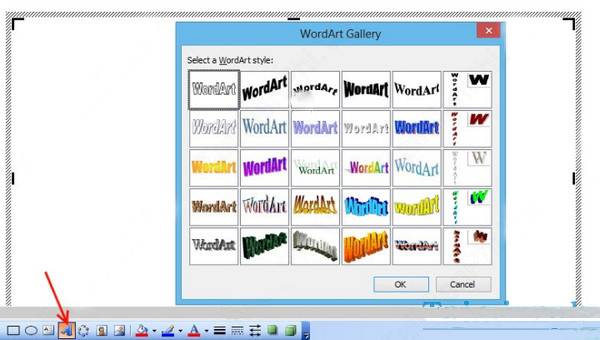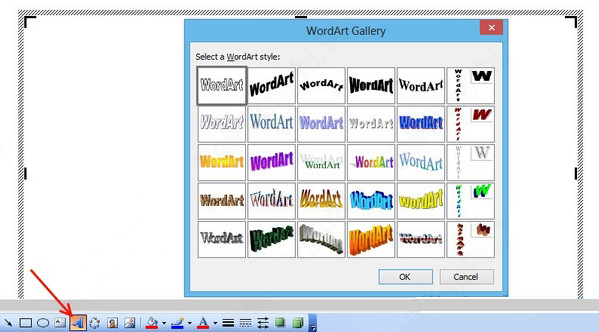Từ trước đến nay đã bao giờ bạn nghĩ chỉ với phần mềm văn bản Word bạn cũng có thể tạo được logo, con dấu giống như các phần mềm chuyên dụng như Photoshop, Corel Draw,… chưa? Nếu chưa biết đến tính năng này, hãy theo dõi bài viết của chúng tôi dưới đây. Bạn sẽ bất ngờ về những gì phần mềm này mang đến cho bạn đấy. 
Bước 1: Mở Word lên và tạo các khung vòng tròn lớn màu đỏ.
Bước 2: Bạn tạo tiếp 1 vòng tròn nhỏ hơn có cùng tâm và màu đỏ.
Bước 3: Bấm vào chức năng WordArt Gallery có biểu tượng hình chữ A nghiêng chọn kiểu chữ thẳng.
Bước 4: Một bảng Edit WordArt Text bạn gõ chữ vào ô Text chữ để hiện thị bên trên con dấu.
Bước 5: Và bạn căn chỉnh chữ vào chỗ giữa con dấu.
Bước 6: Để thay đối màu cho tất cả các đối tượng bạn vào Format chọn AutoShape…
Bước 7: Vào bảng bạn chọn màu và các tùy chọn khác cho đối tượng sau đó bấm OK.
Bước 8: Và bấm vào chức năng WordArt Gallery có biểu tượng hình chữ A nghiêng chọn chữ uốn thành chữ C trở xuống .
Bước 9: Một bảng Edit WordArt Text bạn gõ chữ vào ô Text chữ để hiện thị chỗ giữ con dấu và chỉnh màu cho chữ.
Bước 10: Căn chỉnh cho chữ lọt vào giữa viền trên bằng chức năng Arch Up(curve) ngoài ra bạn phải dùng chuột kéo cho hợp lý
Bước 11: Bạn vào chức năng Draw để thêm biểu tượng hình sao ở 2 đầu cùng của chữ.
Bước 12: Bấm vào chức năng WordArt Gallery có biểu tượng hình chữ A nghiêng chọn chữ uốn thành chữ C trở xuống .
Bước 13: Một bảng Edit WordArt Text bạn gõ chữ vào ô Text chữ để hiện thị bên dưới con dấu.
Bước 14: Căn chỉnh cho chữ lọt vào giữa viền dưới bằng chức năng Arch Down(curve)
Bước 15: Và bạn phải dùng chuột kéo và chỉnh chữ lọt vào giữa cho hợp lý.
Bước 16: Công việc cơ bản là hoàn thành. Bạn chỉ việc Copy hình này từ Word đã tạo vừa xong và mở Paint lên rồi Paste vào đó rồi lưu lại thành ảnh thôi.
Trên đây là toàn bộ cách làm con dấu đơn giản với Word mà bạn có thể áp dụng để làm ra các con dấu đẹp hơn và chất lượng hơn mang thương hiệu của chính của bạn.
Khóa đào tạo Power BI phân tích báo cáo để bán hàng thành công
Khóa học Lập trình Visual Foxpro 9 - Dành cho nhà quản lý và kế toán
Khóa học hướng dẫn về Moodle chuyên nghiệp và hay
Xây dựng hệ thống đào tạo trực tuyến chuyên nghiệp tốt nhất hiện nay.
Khóa học AutoIt dành cho dân IT và Marketing chuyên nghiệp
Khóa học hướng dẫn sử dụng Powerpoint từ đơn giản đến phức tạp HIỆU QUẢ
Khóa học Thiết kế, quản lý dữ liệu dự án chuyên nghiệp cho doanh nghiệp bằng Bizagi
Khóa học Phân tích dữ liệu sử dụng Power Query trong Excel
Khóa học “Thiết kế bài giảng điện tử”, Video, hoạt hình
kiếm tiền Youtube bằng phần mềm Camtasia Studio
Khóa học HƯỚNG DẪN THIẾT KẾ VIDEO CLIP CHO DÂN MARKETING CHUYÊN NGHIỆP

HƯỚNG DẪN THIẾT KẾ QUẢNG CÁO VÀ ĐỒ HỌA CHUYÊN NGHIỆP VỚI CANVA
Hãy tham gia khóa học để trở thành người chuyên nghiệp. Tuyệt HAY!😲👍
GOOGLE SPREADSHEETS phê không tưởng
Khóa hoc lập trình bằng Python
tại đây